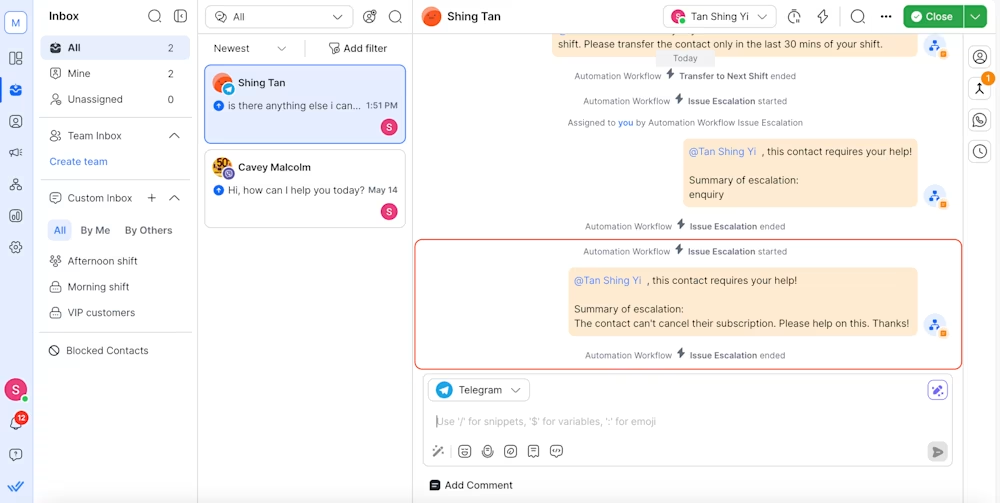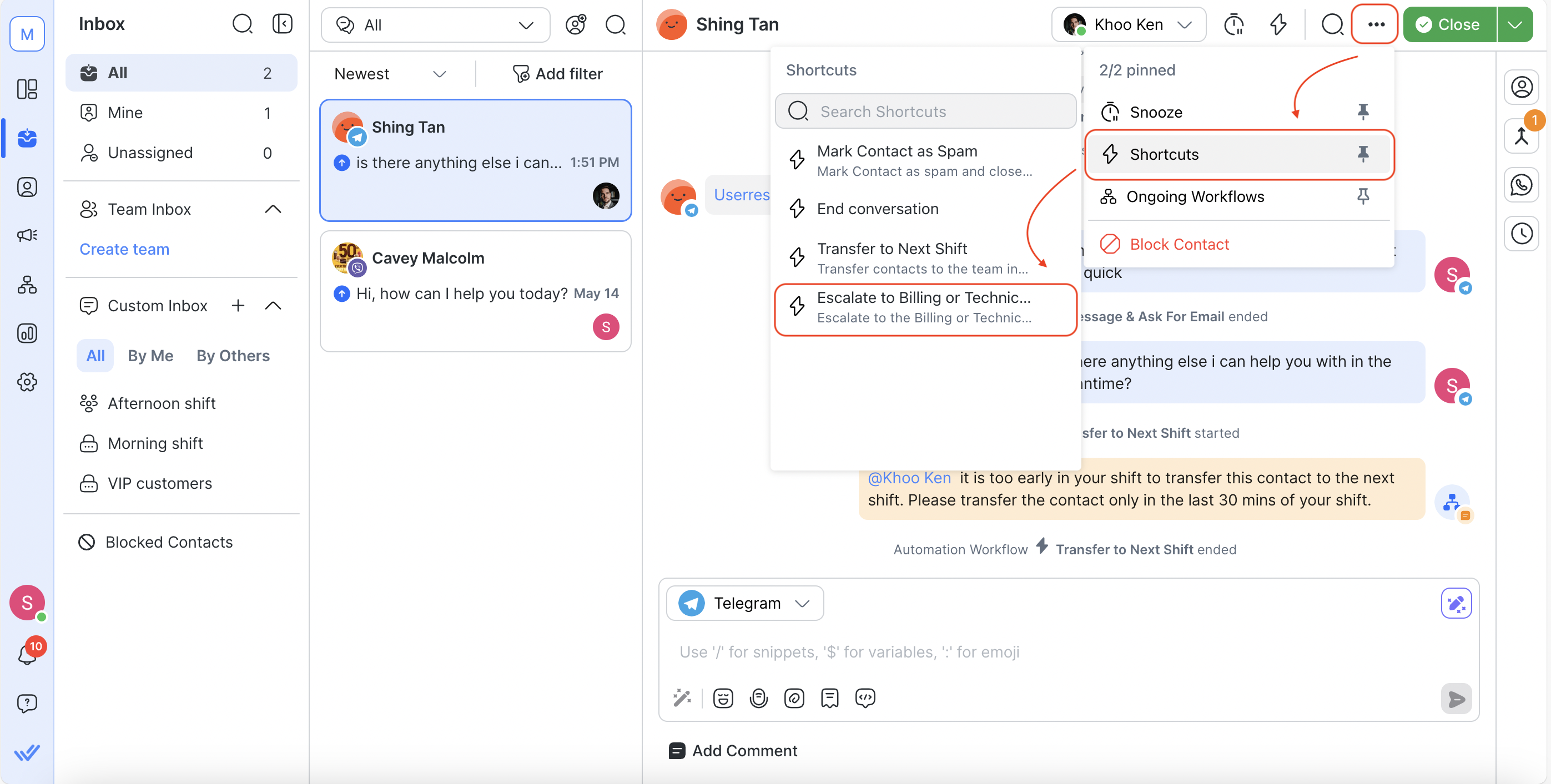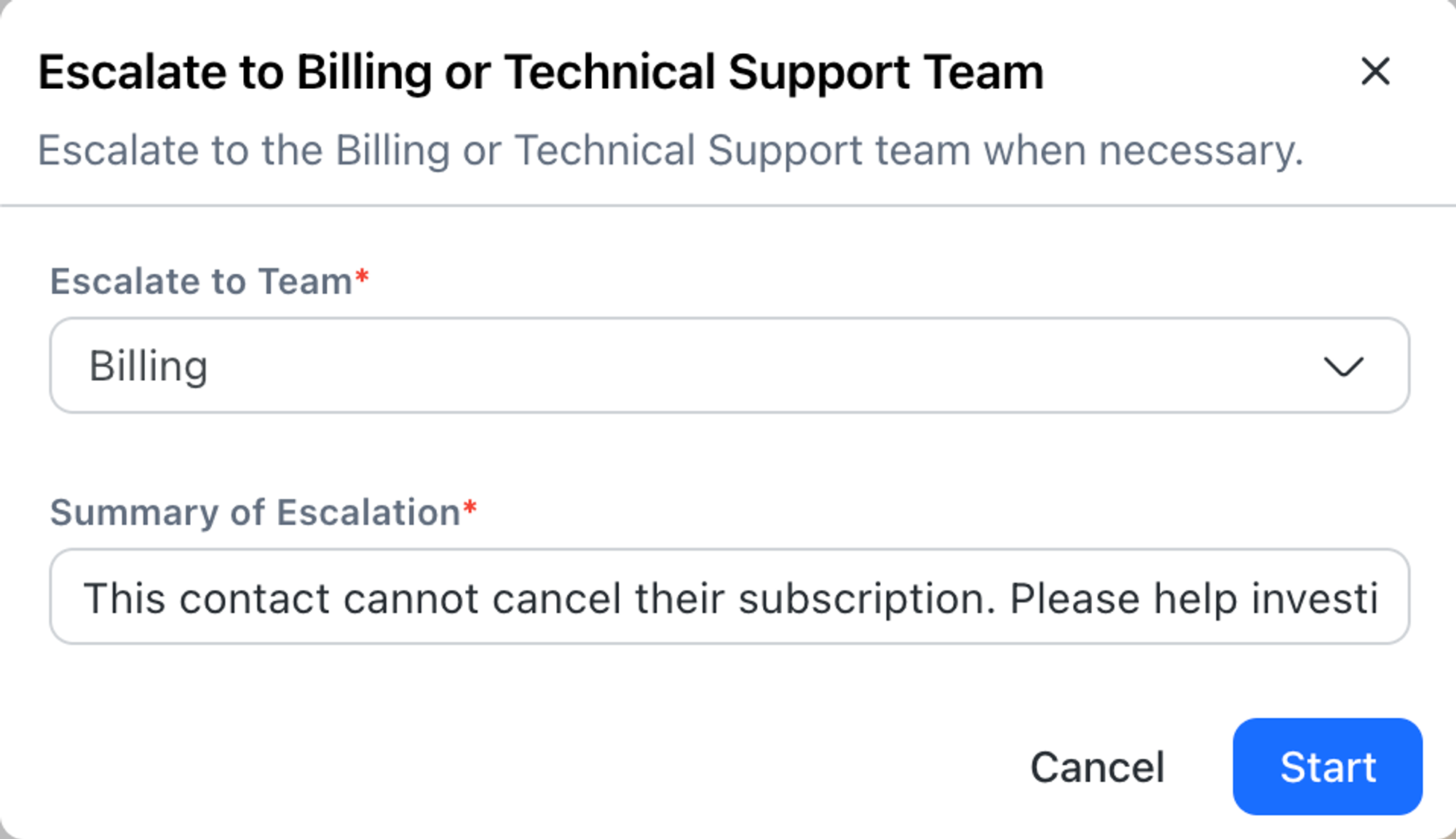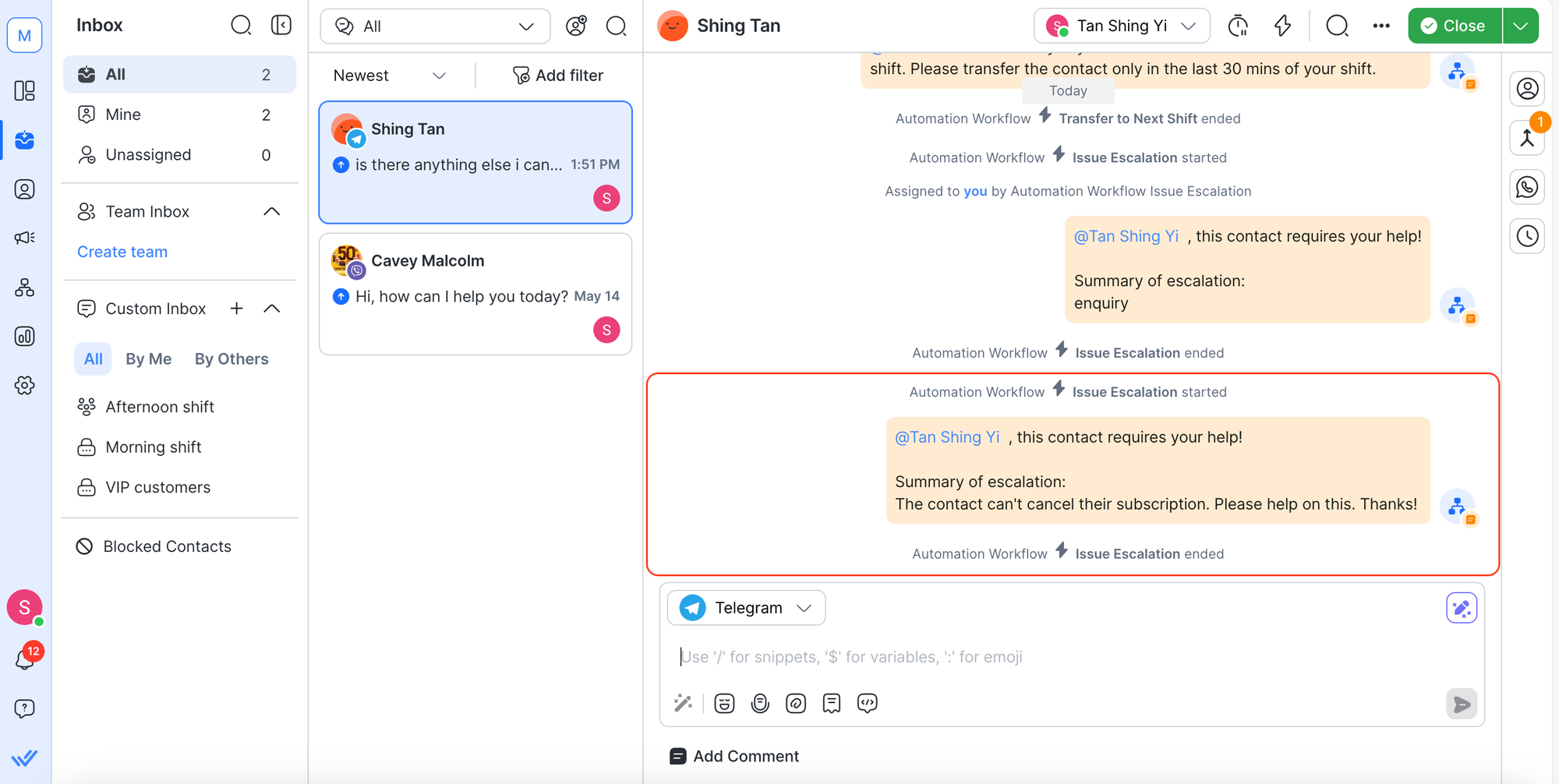Dalam artikel ini, Anda akan menemukan cara mengaktifkan agen untuk memulai eskalasi masalah ke tim dukungan tingkat kedua sambil terlibat dalam percakapan pelanggan.
Ketika timbul masalah pelanggan yang lebih kompleks, Alur Kerja ini memungkinkan agen tingkat pertama untuk dengan mudah meningkatkan masalah menggunakan tombol Pintasan. Pelanggan akan diarahkan ke tim tingkat kedua yang dipilih, bersama dengan ringkasan masalah. Ini membantu agen tingkat kedua untuk cepat memahami masalah pelanggan dan meningkatkan waktu penyelesaian.
Manfaat Penyederhanaan Eskalasi Pelanggan dengan Otomatisasi
Merampingkan proses bisnis internal dengan mengotomatisasi sistem perutean.
Meningkatkan kolaborasi antar tim dengan memastikan kelancaran arus informasi.
Kurangi waktu henti pelanggan dengan mengarahkan masalah yang lebih rumit ke agen khusus.
Pengaturan Alur Kerja
Pelajari cara menggunakan Template Alur Kerja untuk menyiapkan proses eskalasi masalah otomatis:
Pilih Templat Alur Kerja Eskalasi Masalah.
Konfigurasikan Pemicu Pintasan.
Secara otomatis mengarahkan Kontak ke tim yang dipilih dan menetapkannya ke agen.
Pilih Template Alur Kerja Eskalasi Masalah
Dalam modulAlur Kerja, klik+ Tambahkan Alur Kerja> KlikEskalasi Masalah>KlikGunakan Templat.
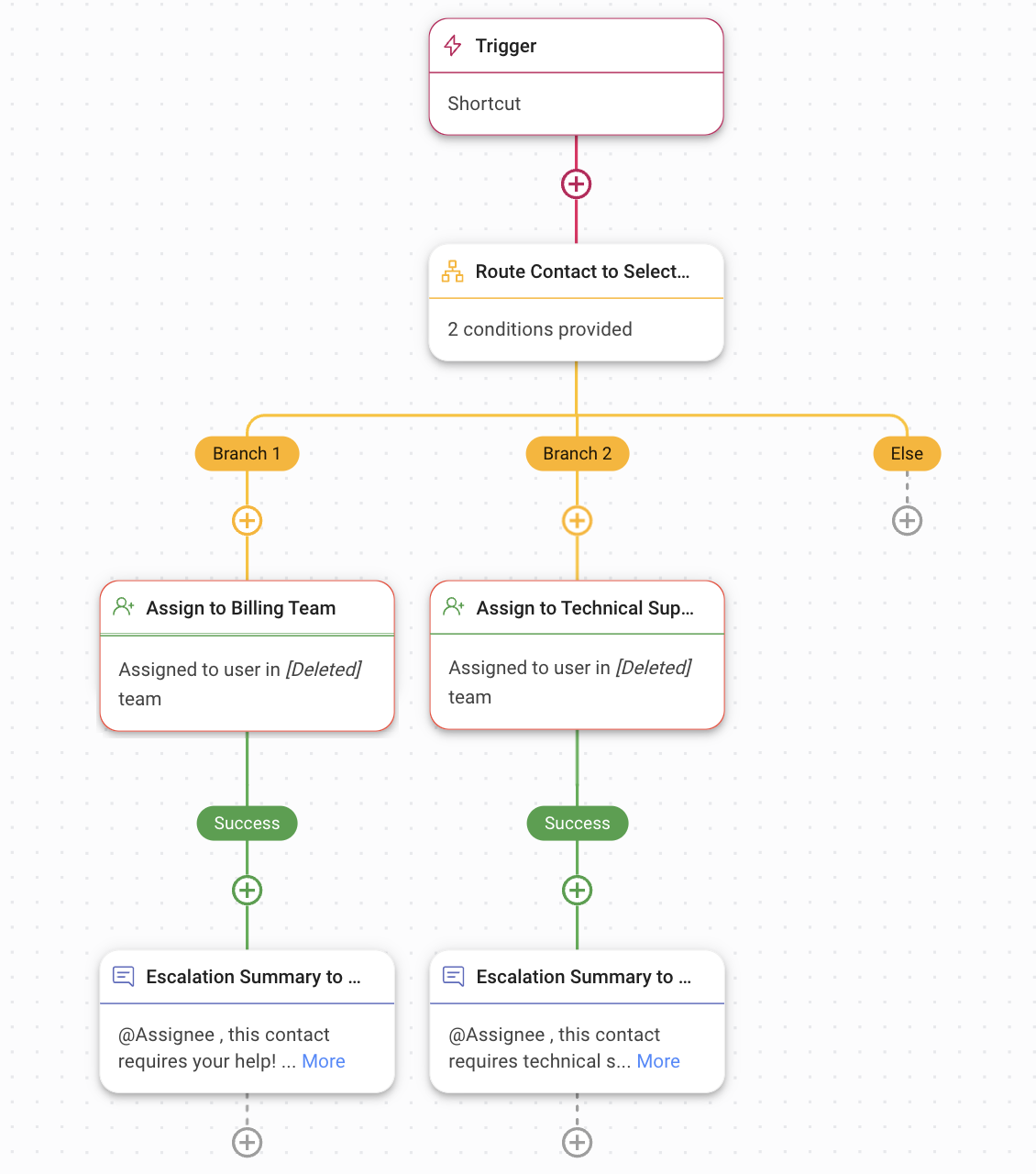
1. Pemicu: Alur Kerja dimulai saat agen memilih tombol Pintasan dari modul Kotak Masuk.
Di bawah Konfigurasi Pintasan, nama dan deskripsi pintasan dapat diedit.
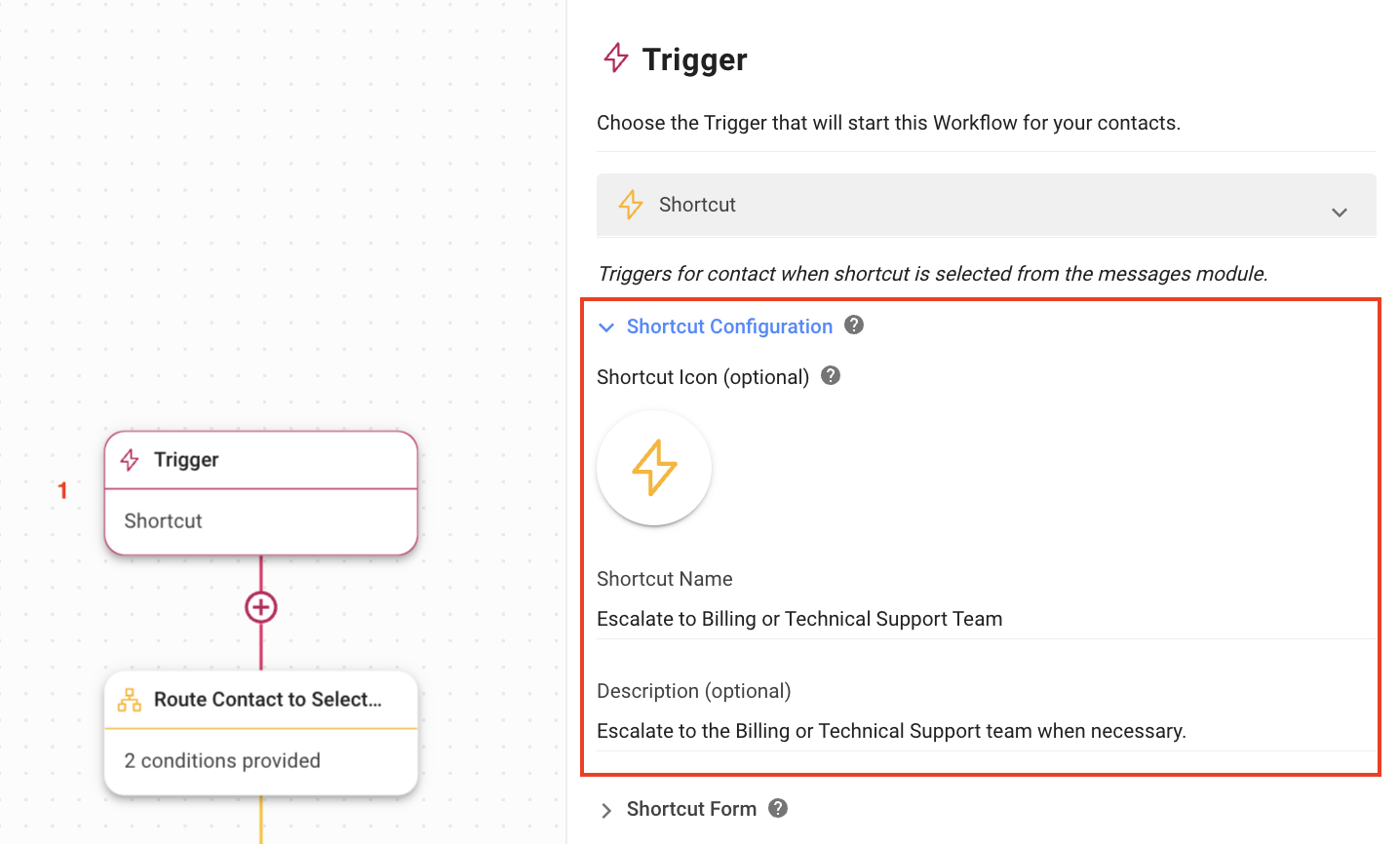
Di bawah Formulir Pintasan, Anda dapat mengatur formulir yang akan ditampilkan saat agen memilih pintasan. Dalam templat ini, formulir memungkinkan agen untuk memilih tim dukungan tingkat kedua dan mengisi ringkasan masalah.
Dalam contoh ini, kami telah menambahkan dua tim:
Penagihan
Dukungan Teknis
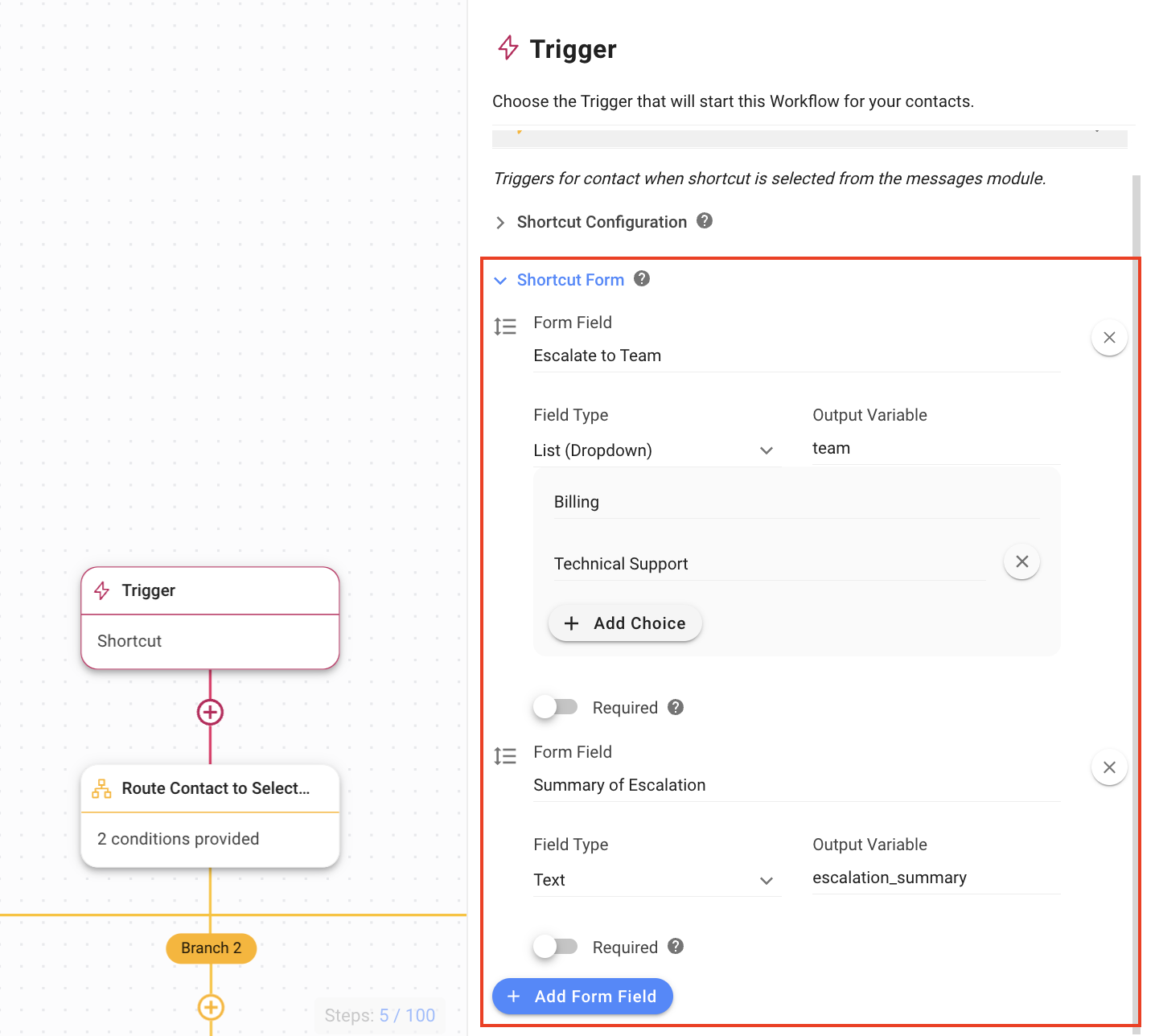
Untuk mempercepat proses penyelesaian, alihkan tombol Diperlukan ke aktif untuk Ringkasan Eskalasi sehingga agen diharuskan memberikan deskripsi masalah sebelum eskalasi. Ringkasan ini memberi agen tingkat kedua pemahaman yang lebih baik tentang masalah tersebut sebelum melanjutkan percakapan dengan Kontak.
Secara otomatis mengarahkan Kontak ke tim yang dipilih dan menetapkannya ke agen
2. Rutekan Kontak ke Tim yang Dipilih: Ini adalah langkahCabanguntuk mengarahkan Kontak ke tim dukungan tingkat kedua yang telah dipilih agen pada langkah sebelumnya. Jika agen telah memilih tim PenagihanatauDukungan Teknis , Kontak akan diarahkan ke Cabang 1 atau Cabang 2 masing-masing.
3. Tetapkan ke Tim Penagihan atau Tetapkan ke Tim Dukungan Teknis: Ini adalah langkahTetapkan Keyang memungkinkan Anda mengatur penugasan otomatis berdasarkan preferensi strategiAnda.
4. Ringkasan Eskalasi ke Penagihan atau Ringkasan Eskalasi ke Dukungan Teknis: Ini adalah langkah Tambahkan Komentar di mana agen tingkat kedua yang ditugaskan ke Kontak akan menerima pemberitahuan yang menyertakan komentar dan ringkasan masalah.
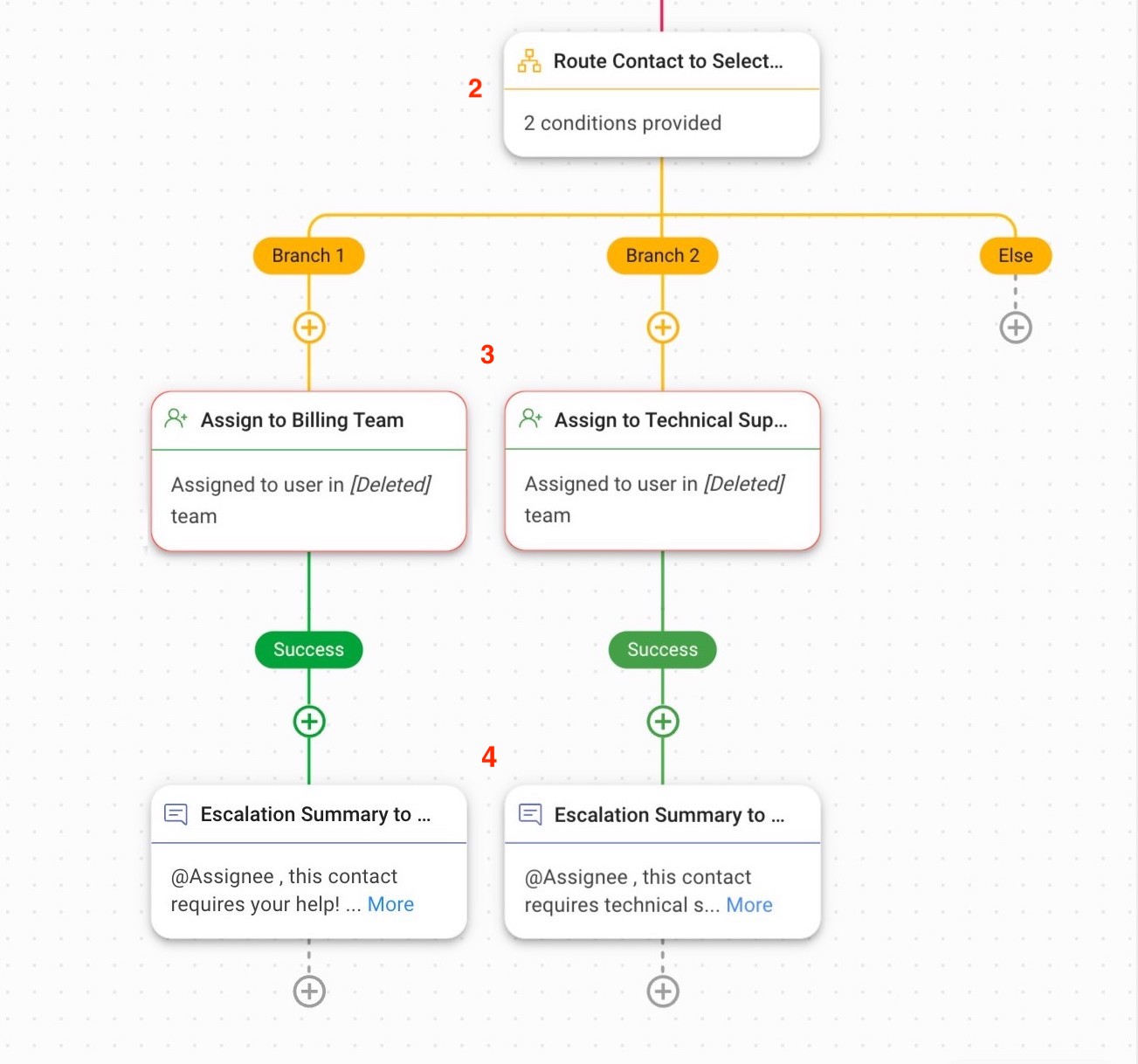
Setelah Anda menyelesaikan pengaturan, klikSimpandanPublikasikanuntuk mengaktifkan Alur Kerja.
Cara Kerja: Alur Kerja Eskalasi Masalah
Agen tingkat pertama, Yong, tidak dapat memecahkan masalah teknis rumit yang dihadapi pelanggan. Yong memutuskan untuk mengeskalasikan masalah ini ke tim yang tepat untuk mendapatkan bantuan.
Dari modul Kotak Masuk, Yong mengeklik tombol Alur Kerja > . Lalu, pilih pintasanTingkatkan ke Tim Penagihan atau Dukungan Teknisdi tab Pintasan.
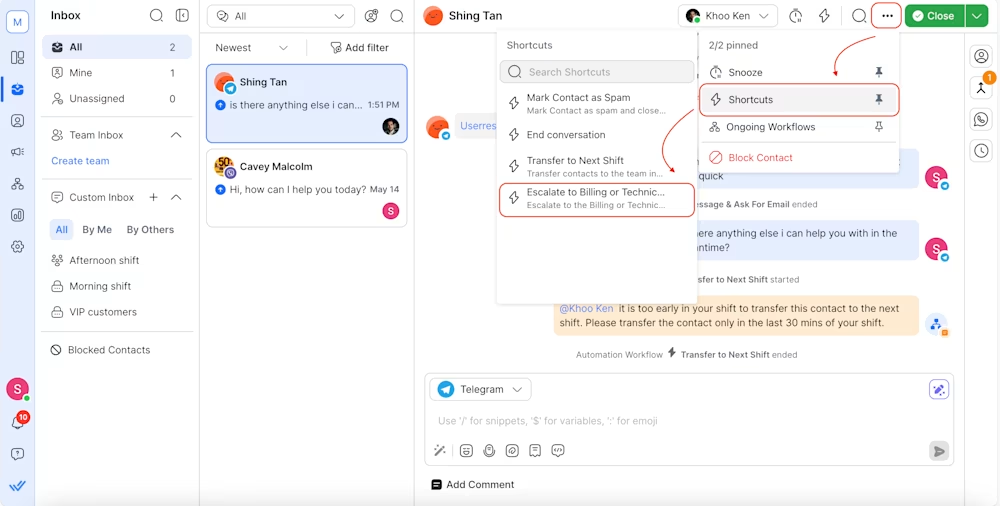
Sebuah formulir ditampilkan:
Eskalasikan ke Tim: Pada menu dropdown, Yong memilih Penagihan.
Ringkasan Eskalasi: Yong memberikan ringkasan masalah.
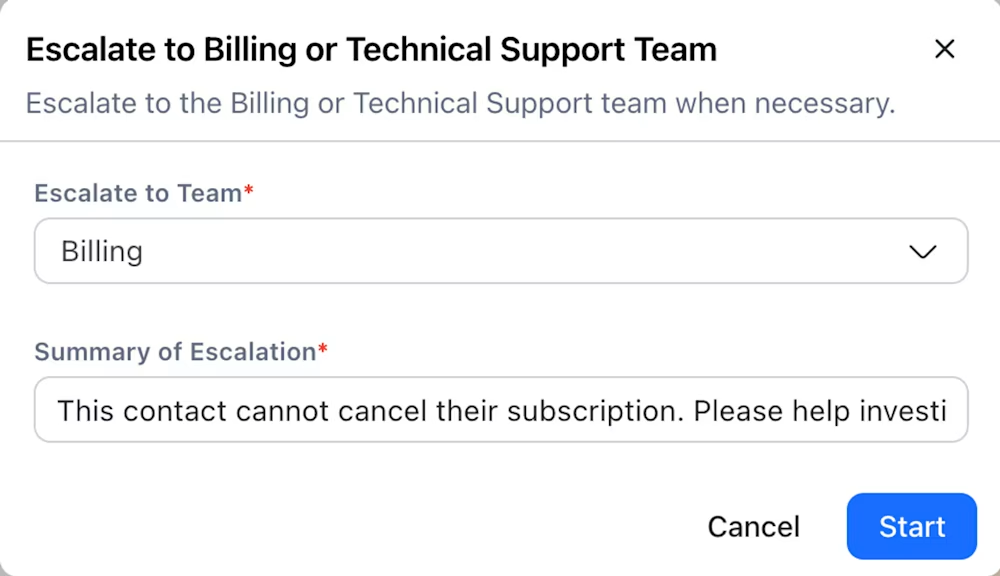
Yong klikMulai. Pemberitahuan menunjukkan bahwa alur kerja telah dimulai, dan Kontak ditransfer ke agen tingkat kedua di tim Penagihan.